Če manjkajo elementi v priročnem meniju OneDrive v Raziskovalcu, ne boste videli možnosti» skupna raba «ali» ogled v spletu «.
To je morda zato, ker je vaša organizacija omejila določene nastavitve ali ker seOneDrive morda izvaja s» povišanimi pravicami «, ki ni podprta.
Če si želite ogledati, ali so težave s povišanimi pravicami:
-
Z desno tipko miške kliknite opravilno vrstico in izberite upravitelj opravil.
-
Izberite zavihek Podrobnosti.
-
Če ne vidite povišanega stolpca, z desno tipko miške kliknite glavo stolpca in izberite Izberi stolpce in preverite povišano možnost, če jo želite dodati v pogled.
-
Oglejte si povišan stolpec za procese OneDrive. exe in Explorer. exe.
-
Izberite zavihek, ki opisuje rezultat
Če je povišano stanje» ne «, spremenite varnostne nastavitve za nadzor uporabniškega računa s spodnjimi koraki:
-
Zaženite secpol. msc , da odprete lokalni varnostni pravilnik.
-
Razširite lokalne pravilnikein odprite varnostne možnosti.
-
Poiščite pravilnike o nadzoru uporabniškega računa in jih nastavite, kot je prikazano spodaj:
Pravilnik
Varnostna nastavitev
Virtualizacija datotek in zapisov neuspelega pisanja na mesta na uporabnika
Omogočeno
Preklop na varno namizje ob pozivu za dviganje
Disabled
Zagon vseh skrbnikov v načinu odobritve skrbnika
Omogočeno
Le UIAccess aplikacije za oplemenite, ki so nameščene na varnih mestih
Omogočeno
Le veljavnost izvršljivih izvedljivih, ki so podpisane in preverjene
Disabled
Zaznavanje namestitev programov in poziv za dviganje
Omogočeno
Delovanje poziva za dviganje za standardne uporabnike
Poziv za poverilnice
Delovanje poziva za dviganje za skrbnike v načinu odobritve skrbnika
Oplemeniti brez poziva
Omogočanje UIAccess programov za poziv za dviganje brez uporabe varnega namizja
Disabled
Način odobritve skrbnika za vgrajen skrbniški račun
Omogočeno
-
Znova zaženite računalnik.
Če je povišano stanje» da «, namestite OneDrive uporabo možnosti za namestitev na stroj.
Opombe:
-
Privzeto se Aplikacija za sinhronizacijo storitve OneDrive namesti na uporabnika, kar pomeni, da je treba OneDrive. exe namestiti za vsak uporabniški račun v računalnik v razdelku% localappdata% mape.
-
Z možnostjo namestitve posameznega strojalahko namestite OneDrive v imeniku» program files (x86) «, kar pomeni, da bodo vsi profili v računalniku uporabljali isto OneDrive. exe dvojiško. Razen v primerih, ko je nameščen odjemalec za sinhronizacijo, je delovanje enako.
-
Skrbniki lahko namestijo OneDrive. exe s parametrom /allusers .
Lahko pa nastavite nadzor uporabniškega računa na najmanjšo nastavitev na nadzorni plošči tako, da upoštevate navodila, ki so prikazana v razdelku povišano.
Če je v računalniku nameščen namizni program OneDrive, bi morali videti možnost Skupna raba , ko z desno tipko miške kliknete datoteko ali mapo v Raziskovalcu.
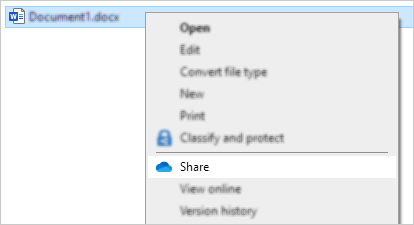
Če se OneDrive ne izvaja ali pa namizni program ni nameščen, ga ne boste mogli dati v skupno rabo iz raziskovalca ali iskalnika.
Še vedno lahko daste v skupno rabo OneDrive datotek in map v storitvi onedrive.com
-
Če ne vidite ikon OneDrive v opravilni vrstici ali območju za obvestila, zaženite OneDrive.
-
Uporabniki sistema Windows bi morali izbrati aplikacijo OneDrive z ikono mape:
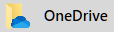
Namig: Če ne vidite te različice, preberite kateri program OneDrive? če želite več informacij.
Glejte tudi
Potrebujete dodatno pomoč?
|
|
Obrnite se na podporo
Če želite tehnično podporo, se obrnite na Microsoftovo podporo, vnesite svojo težavo in izberite Pomočnika. Če še vedno potrebujete pomoč, izberite Obrnite se na podporo, da boste preusmerjeni na najboljšo možnost podpore. |
|
|
|
Skrbniki
|












